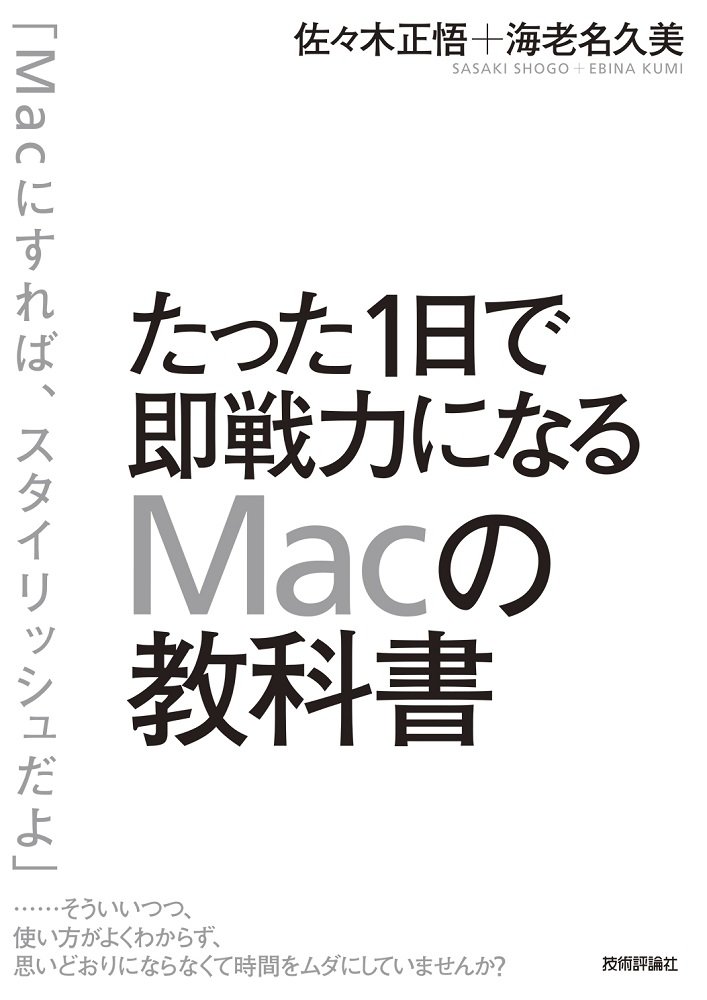
こんにちは♪
Mac大好きなじゅりんです。
ここ数週間、ずっと楽しみにしていた「たった1日で即戦力になるMacの教科書」を発売日に電子書籍Kindle本で購入しました!何と言っても著者は「シゴタノ!」で有名な佐々木正悟さんと海老名久美さん!これが面白くないわけありません!!
3月17日0時!発売と同時にポチッと購入!
早速読み始めて…ついつい引き込まれて…あっという間に読了!!
これは…これは!!!
まさに「Macの教科書」です!!
プログラマーでもデザイナーでもなく、「普通の」ビジネスマンのための教科書です!!
早速レビューしてみました!!
『ふつうの』Macユーザーのための一冊!!
Macユーザーというのは、初心者か、プログラマーか、そうでなければデザイナーなのでしょうか? 筆者のまわりには、初心者でもなければデザイナーでもなく、プログラマーでもないMacユーザーがたくさんいます。
そんなたくさんいるはずの「ふつうのMacユーザー」が、自分の仕事にMacを役立てるために必要な知識、たとえば異なるアプリケーション同士を連携させたり、作業に合わせた効率的な文書作成方法を選択したり、スッキリしたデザインのプレゼン資料を短時間で作成するなどのやり方を詰め込んだのが、この本なのです。
そうそう!ほんとそうなんですよね。
ぼく自身、仕事としてMacの個人レッスンを行うことも多いのですが、依頼される方はいわゆる「普通の人」。プログラマーでもデザイナーでもありません。(ぼく自身も「ふつうの」Macユーザー)
Macを、パソコンとしては使えるけど「Macらしく使えていない」方が圧倒的に多いのです。なのに、そこにアプローチしたMac本の見つからないこと!!個人的にはあれこれと教えることができるのですが、やっぱり教科書として一冊持っていてほしいという本がありませんでした。
しかし!これからは、教科書は「たった1日で即戦力になるMacの教科書」で決まりです。
「普通の人」でも、特別なスキルを必要とせずとも、Macだからこそカンタンに、美しく、スマートにできてしまう仕事の数々。これらが非常にわかりやすく、スクリーンショット付きで解説されています。
本書を読むと、「『Macらしく』Macを使うってこういうことか〜!」って目からウロコが落ちますよ!
1項目ごとの流れが「目的→機能→具体的な筆者の事例」と実践的でわかりやすい!
初心者向けのムック本などでありがちなのですが、機能や使い方ばかりが羅列してあって「結局その目的はなんなの?」となることがあります。「使い方」は確かに大事。ですが、もっと大事なのは「何のために」という目的です。
本書は、「こういうことができたら便利じゃないですか?」「これができないと不便じゃないですか?」という、ビジネス上で得るべきメリット・取り除くべきデメリットがまず書いてあって、それから機能説明。
そして、その後に実際に「著者がどのような場面でどんな風に使っているか」を実例として紹介してくれている場面が多かったです。
なので、非常に実践的・実用的なMac本になっていて嬉しい限り。特に、「実際にこういう風に使ってます」は非常に参考になりますし、真似したくなるので助かります。
個人的に勉強になった部分を紹介!
「ファインダー」を制するものはMacを制す!
macOS Sierraになって、「Finder」は、がぜん使いやすく生まれ変わりました。macOS SierraからMacを使い始める人ならばあまり便利さを感じないかもしれませんが、以前を少しでも知っていて「MacのFinderは使いにくいんだよな」と思い込んでいるとすればもったいないことです。
「Finder」を自分好みにカスタマイズするだけで仕事がはかどるようになるケースはたくさんあります。ここで、そのコツをまとめてお伝えします。
Windowsでいう「エクスプローラ」。
ファイルやフォルダを保存・管理するMacの書庫にあたるものが「Finder」です。
「ファイルとかフォルダがあるよね…」くらいの意識で使っている方も多いかもしれませんが、「ファイルの表示方法」を変更してファイルとフォルダの構造関係をわかりやすく表示したり、ファイルの名前を一括で変更したりと、便利な機能が色々とあるのです。
大量にファイルを保管しておく場所だからこそ、見やすさ、扱いやすさ、機能の便利さを知って、自分にぴったりとあった環境づくりができると、仕事の効率もぐっと捗ります。
ぼくにとっては、ファインダーは「カラム表示」が大正義!!
どんな構造でファイルが保管されているのか…これがわかるだけでもMacを使う価値がある!とまで思っています。
あまり話題にならないけど、やっぱり便利なMacのSiri
Siriに頼めることで便利なのが、ファイルや写真の検索です。たとえば、「PDFファイルを探して」と言えば拡張子に「PDF」が付くファイルを一覧表示してくれますし、「スクリーンショットというファイルを探して」と言えばファイル名に「スクリーンショット」が含まれるファイルを一覧表示してくれます。サッと表示してくれるさまは、まるで自分専属のアシスタントに頼んでいるような気分にさせてくれます。
実はMacでも音声認識「Siri」は使うことができます。(MacOS Sierraから)
…にも関わらず、あまり話題にもならず盛り上がりに欠けたMacSiri。ぼくも本書を読むまでその存在を忘れかけていました(汗)
でも、読んでみると、やっぱり便利なんですよね。
声が出せる環境という制限はありますが、音声でファイルを探したり、今日の日付を確認したり、ネットで調べたり…Macを目の前にして仕事をしているなら、iPhoneよりもMacのSiriちゃんに仕事をお願いするべきでした。
ちなみに、ぼくは今日が何年の何月何日なのか…すぐにわからなくなるので、「今日は何日」「今日は何曜日」とかSiriに教えてもらうのは、人に聞かなくても、カレンダーまで目を運ばなくてもいいので絶対に使おう!と決心したところでした(笑)
でも、本書でそんな使い方が紹介されているってことは、今日が何日(何曜日)かわからない人って、意外と多いのかもしれませんね。
プログラミングはできなくても、簡単に仕事の自動化ができる「Automator」
じつは「プログラミングなんてハードルが高すぎる!」という人でも、ちょっとした操作を自動化できるように、「Automator(オートメーター)」というアプリが用意されています。
「Automator」では、自動化できる操作の「パーツ」があらかじめ用意されており、説明もくわしく表示されるようになっているので、それらをうまく組み合わせるだけで、プログラムなど書けなくても、ちょっとした操作を自動化できるようになります。「プログラムを書く」なんて考えただけでも頭が痛くなってしまう筆者でも使えているので、大丈夫です。
プログラミングは難しいけど、毎回同じ手順の仕事が自動化できたら…と思うなら「Automator」というアプリが便利かもしれません。
本書では、「添付ファイル付きの新規メール作成」が、ファイルを右(二本指)クリックから簡単にできてしまう「Automator」サービスの作り方が紹介されています。他にも「Webページ内の画像を一括で保存する」みたいなものも作ることができて、意外と活用の幅が広い「Automator」。組み合わせにコツはありますが、うまく使えるとかなり仕事効率がアップするのでMac中級者以上にはオススメのアプリです。
そういえば、最近あまり「Automator」使っていなかったので、繰り返しの手順が多いものを見直して時短できないか考えてみようかな。
かなり実用レベル!「ライブ変換」が文字入力速度を劇的に上げる!
「ライブ変換」機能をオンにすると、長い文章をひたすら、ひらがなで入力していくだけで、Macが自動的に、漢字、カタカナ、ひらがなに文字列を変換してくれるのです。そのため、変換候補を表示したり、確定のためのReturnキーを押したりする回数が、劇的に減少します。これが、一気に文章を入力していくようなとき、たとえば人が話していることを同時に入力していく議事録、テープ起こしなどには、絶大な効果を発揮します。あらかじめ書くことが決まっている場合には、「ライブ変換」を使えば入力スピードが格段にアップするのです
これ、ほんと便利。
最初は動作がもっさりしていたり、変換精度が低かったりで使い物にならないと思っていたのですが、かなり改善されました。
ここ半年はずっと「ライブ変換」がぼくのブログ執筆の中心になっています。
正直、まだ100%思い通りには変換してくれないこともありますが、それを差し引いても「人力で変換せずにタイピングし続けられる」というのは、革命的な気持ちよさ。もちろん入力速度もアップしました。
時々、必要に応じて「Google日本語入力」を使うのですが、「スペースキーで変換するのがこんなに手間だったの?」と思ってしまう自分にびっくり。
「ライブ変換」に慣れると、普通の変換が必要な日本語入力ソフトには戻りにくくなりますが…でも、Mac使いならぜひとも使ってほしい機能の一つです!!
「Mac」はどのタイミングで、何を買えばいいかまで!
そもそも、「Macを買いたい」と思ったとき、Windows PCに比べると、Macの選択肢は驚くほど少ないのです。理由はかんたん。Windowsの場合は、WindowsというOSを乗せたPCを、PCメーカーなら基本的にどこでも作ることができますが、Macの場合はAppleという1社のみが、OSもパソコン本体も作っているからです。
ここまで書いてくれるMac本が今まであったでしょうか。
Macはどのタイミングで、どれを買うのがいいのか?
筆者自身の選び方まで具体例を出しながら解説してくれています。
さらに…
目的を洗い出し、優先順位をつけた結果、「旧型のMacでもいい」という結論が出たならば、Apple Storeで購入できる場合があります。Apple Storeでは、旧型のMacは中古ではなく「整備済製品」となります。「整備済製品」は、新品価格より安く購入することができますが、新品と同じように1年間の特別保証も付いているうえ、有償の延長保証「AppleCare Protection Plan」も付加することができます
といった「整備済製品」についても、記載があります。
この情報、意外と知らない人が多いんですよね。これからMacを購入しよう(つまりまだMacについて詳しくない)という人が購入するわけですから仕方がないわけですけど。
正直、Windows機の格安モデルに比べると、Macは金額面ではどうしても高くなってしまいます。Apple一社による販売のため、セールなども基本的に行なっていません。
でも「整備済製品」であれば、ほぼ新品であるにも関わらず、本来の定価よりも1万円以上安く購入できることも珍しくありません。
Macは旧型でも十分すぎるほど性能がいいので十分選択肢としてありです。
これからMacを購入しよう!と思う方にとっても、本書は読む価値がありますし、Mac購入後にはもちろん教科書として役立つ一冊です!
まとめ:Macを「Macらしく」ワクワクしながら使うための教科書でした!

ぼく自身は、仕事柄、本書の内容で既に知っていることも多かったのですが、それでも読んでいて改めて知識が構造化されて理解が深まっていくのを感じました。
また、とにかく読んでいてワクワクするんですよね。知っているはずのことなのに、何がこんなにワクワクするんだろう…と思ったら、それはやっぱり著者がMacを大好きだからではないでしょうか。Macの本を出版されるくらいですから、もちろんMacが好きなことは間違いありません。
しかし、それ以上に
というような思いがヒシヒシと伝わってくる気がするんです。
だから、Mac好きな人が読むと「そうそう!そこ本当に便利ですよね〜!!!」と思わず本に語りかけてしまうという…(苦笑)。デザイナーでもプログラマーでもない、「ふつうの」ビジネスMacオタ…いや、ファンにとって待望の一冊になったことは間違いないでしょう。
もちろん、ぼく自身、Macが大好きです。
それは、機能的・性能的なこともあるでしょうが、それ以上になにか「Macらしさ」みたいなものに猛烈に惹かれるんです。Windowsマシンでは決して味わうことのできない、その「Macらしさ」がMacファンの心を掴んで離さないのだと思うのです。
だからこそ、「普通の」Macユーザーに、もっと「Macらしさ」に触れて欲しい!!
Windowsマシンと変わらない使い方をしているなんて勿体なさすぎます!!
Macを、Macらしくワクワクしながら使うための教科書、それが「たった1日で即戦力になるMacの教科書」。初心者から、単なるMac好きまで、「ふつうに」Macを使いこなしたい方にとっての必読書です!
第1章 Macでつまずかないための7つのポイント
第2章 基本機能を使いこなす
第3章 スタイリッシュに成果を手に入れる
第4章 押し寄せる仕事を効率的に捌く
第5章 テキストを制する者はMacを制す
第6章 モチベーションが上がるMacの買い方
本記事の引用は、全て「たった1日で即戦力になるMacの教科書」より行なっています。















「Macってこんなに楽しいよ!」
「こんなにワクワクする使い方があるよ!」
「Macを使えば、めちゃくちゃ気持ちよく仕事ができるよ!」
「せっかくMacを使うんなら…」